Sí, por supuesto que desea hacer una copia de seguridad de su iPhone, como todos sabemos, a pesar de la carcasa del teléfono y Gorilla Glass y la construcción cuidadosa, desastre, en forma de pantallas rotas, dispositivos perdidos y niños de tres años a quienes les resulta divertido sentarse en su último teléfono – puede suceder. Cuando eso sucede, desea que se realice una copia de seguridad de todos sus datos.
La forma más fácil de hacer esto es hacer una copia de seguridad con iCloud, que no solo es fácil de instalar, sino también fácil de configurar un nuevo teléfono si el anterior ya no está disponible. (También puede hacer una copia de seguridad en otros servicios, como Google Drive, pero no es tan conveniente). O, si es un usuario de iPhone que insiste en mantener su privacidad, puede hacer una copia de seguridad de su iPhone en su Mac. o una computadora con Windows y mantenga un control total sobre sus copias de seguridad.
Cómo hacer una copia de seguridad en iCloud o en su computadora portátil/de escritorio.
Copia de seguridad en iCloud
Haga clic en “Configuración”> [your name] botón superior > “iCloud” > “iCloud Backup”. Si “iCloud Backup” está desactivado, actívalo. Si ya se activó y te estás preparando para borrar tu antiguo iPhone, quizás quieras presionar “Hacer copia de seguridad ahora” por razones de seguridad.
Haz una copia de seguridad en tu escritorio
Conecte el teléfono a su computadora con el cable de carga. Encienda iTunes si está usando Windows o una Mac con macOS 10.14 o anterior; use Finder en una Mac con macOS 10.15 Catalina o posterior.
Si está utilizando Finder, abra una ventana de Finder (ya sea haciendo clic en el ícono de Finder en su base o eligiendo “Archivo”> ”Nueva ventana de Finder” en la barra de menú superior de Finder) y busque su iPhone en el menú de la izquierda debajo de “Ubicaciones”. “.
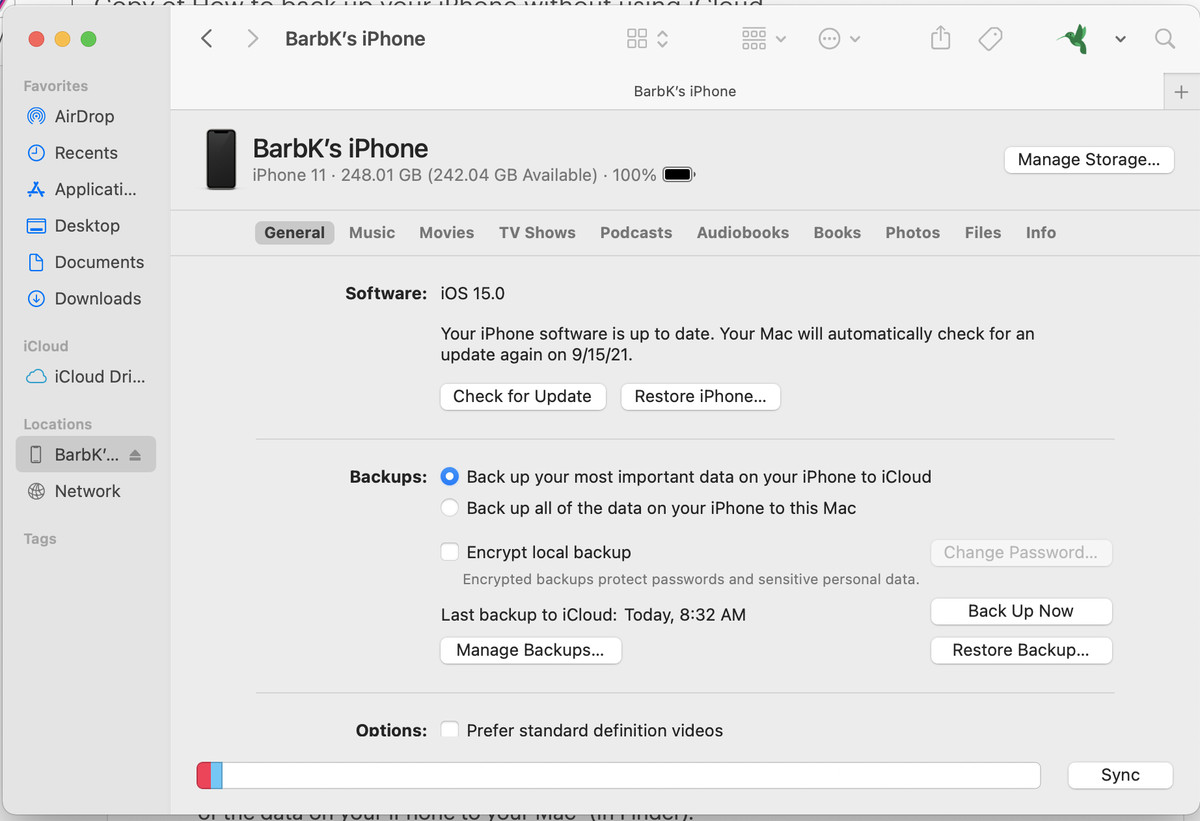
Use Finder para cambiar su copia de seguridad de iCloud a local.
En iTunes, debería ver un pequeño icono de iPhone en la esquina superior izquierda; seleccionarlo (Si no lo ve, es posible que deba autorizar su sistema. Vaya al menú superior de iTunes y seleccione “Cuenta”> “Permisos”> “Autorizar esta computadora…” y siga las instrucciones).
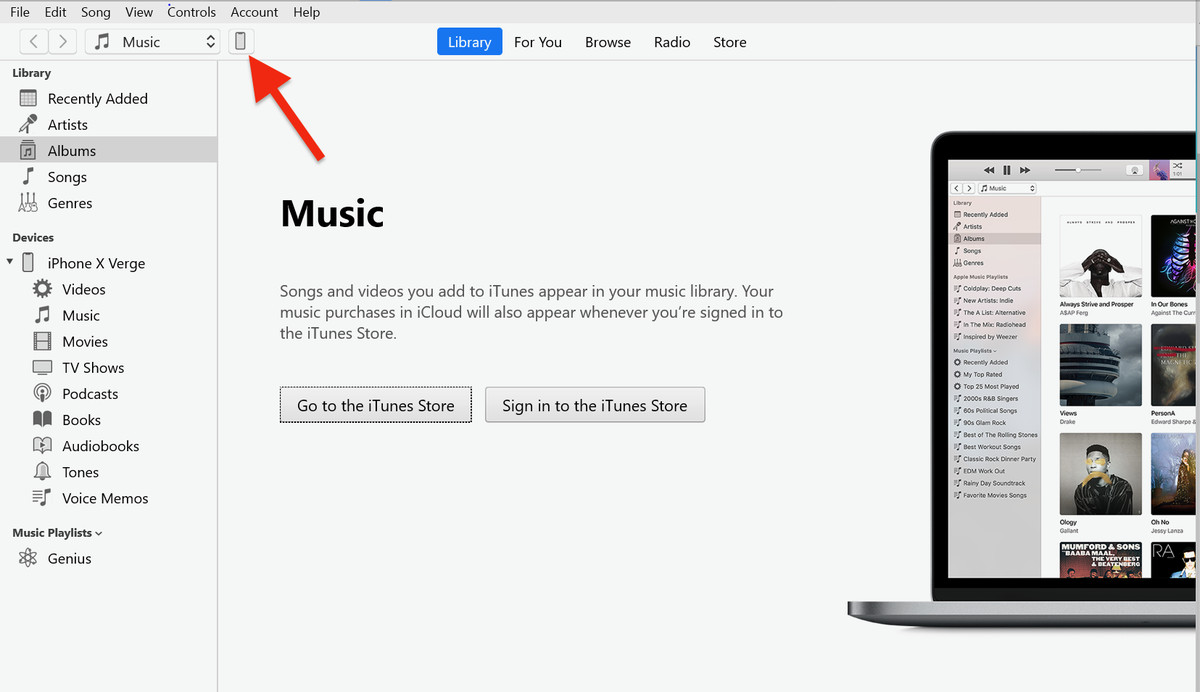
Busque el ícono del teléfono en iTunes.
Entonces, el proceso para iTunes o Finder es casi el mismo, aunque la apariencia de las páginas y el idioma serán ligeramente diferentes. Si es la primera vez que hace esto, cuando haga clic en el ícono del teléfono, es posible que se le pregunte si confía en el teléfono, primero en la computadora y luego en el teléfono mismo. También se les puede preguntar a los principiantes si desea configurar su teléfono como un nuevo dispositivo o restaurarlo desde una copia de seguridad anterior. En ese caso, seleccione el primero. Seleccione la pestaña “General” en la parte superior y busque la categoría marcada como “Copias de seguridad”. Seleccione “Mi PC” (en iTunes) o “Hacer una copia de seguridad de todos los datos de su iPhone en su Mac” (en el Finder).

Use el Finder para configurar una computadora para hacer una copia de seguridad de su iPhone.
Querrá cifrar su copia de seguridad para mayor seguridad. Seleccione “Cifrar copia de seguridad de iPhone” (en iTunes) o “Cifrar copia de seguridad local” (en el Finder) e ingrese una contraseña. No pierdas esa contraseña; de lo contrario, perderá el acceso a sus datos. Una vez que haya configurado el cifrado, es probable que la copia de seguridad se inicie automáticamente. De lo contrario, haga clic en “Hacer copia de seguridad ahora”.
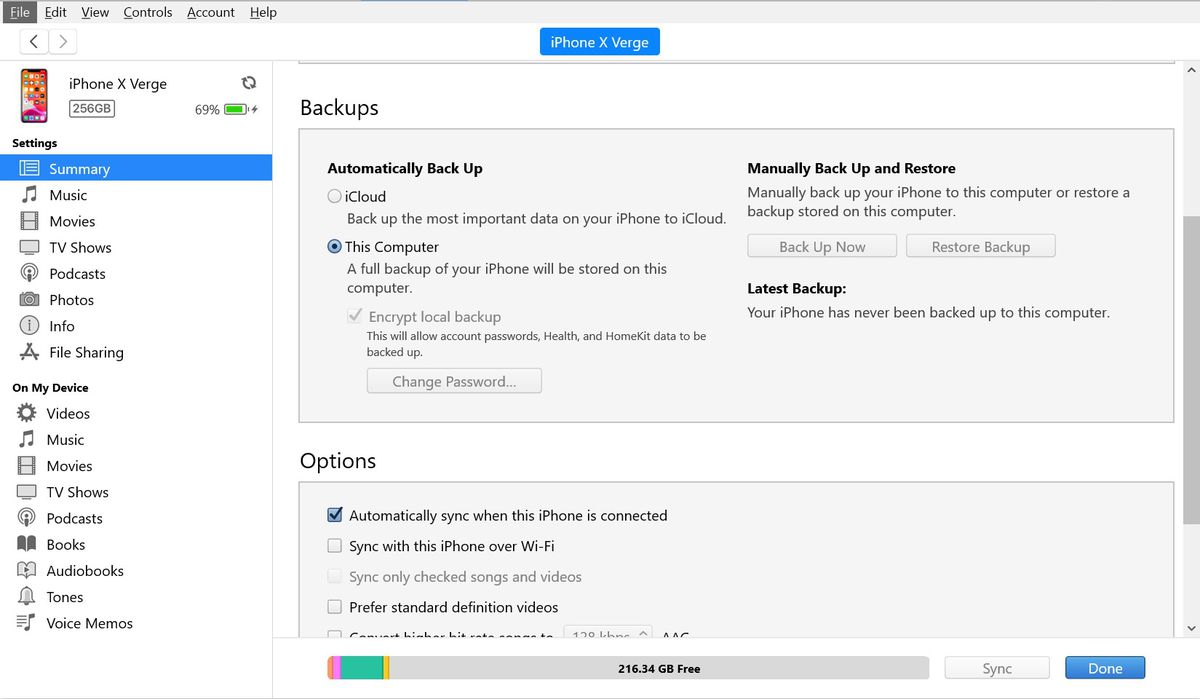
Use iTunes para cambiar su copia de seguridad de iCloud a esta computadora.
Si necesita restaurar su copia de seguridad, vaya a la misma página y haga clic en “Restaurar copia de seguridad…”
Tenga en cuenta que puede hacer una copia de seguridad de su iPhone manualmente o puede hacer una copia de seguridad automáticamente cada vez que lo conecte a su computadora. Busque “Opciones” justo debajo de la sección “Copias de seguridad” y seleccione “Sincronizar automáticamente cuando este iPhone esté conectado”.
Una vez que haya configurado su copia de seguridad en su computadora, es posible que desee eliminar todas las copias de seguridad que haya realizado en iCloud.
He aquí cómo hacerlo en tu Mac:
Haga clic en el icono de Apple en la esquina superior de su sistema. Selecciona “Preferencias del Sistema” > “Cuentas de Internet” > “iCloud”. Seleccione el botón “Administrar” en la esquina inferior derecha de la ventana y luego “Copia de seguridad”.
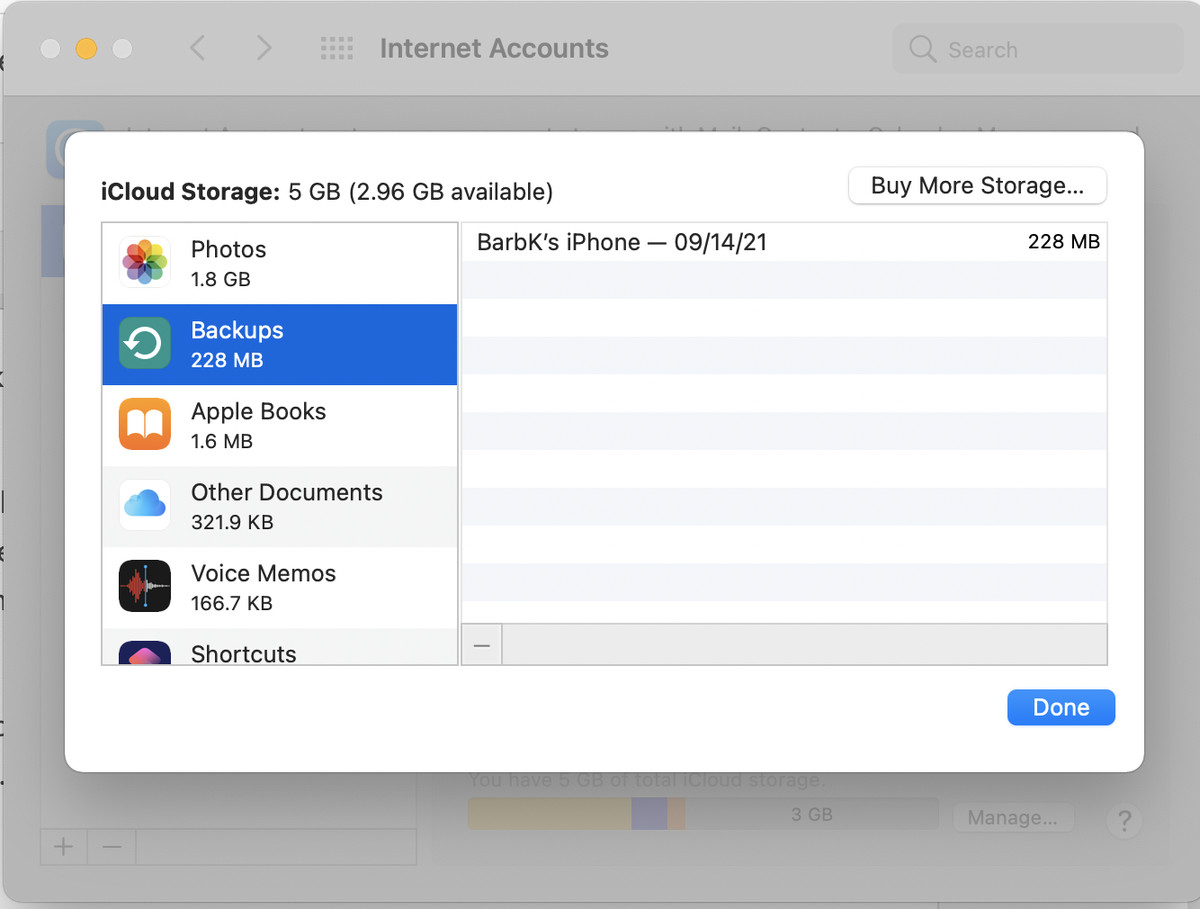
Seleccione una copia de seguridad que desee eliminar, luego haga clic en el ícono menos en la parte inferior izquierda de la ventana.
Seleccione una copia de seguridad que desee eliminar, haga clic en el icono menos en la parte inferior izquierda de la ventana y seleccione “Eliminar”. Esto eliminará todas sus copias de seguridad de iCloud y desactivará las copias de seguridad adicionales.
He aquí cómo hacerlo en tu iPhone:
Ve a “Configuración” y toca tu nombre. Elija “iCloud”> “Administrar almacenamiento”> “Copias de seguridad”. Haz clic en “Eliminar copia de seguridad”. Haga clic en “Apagar y quitar”.
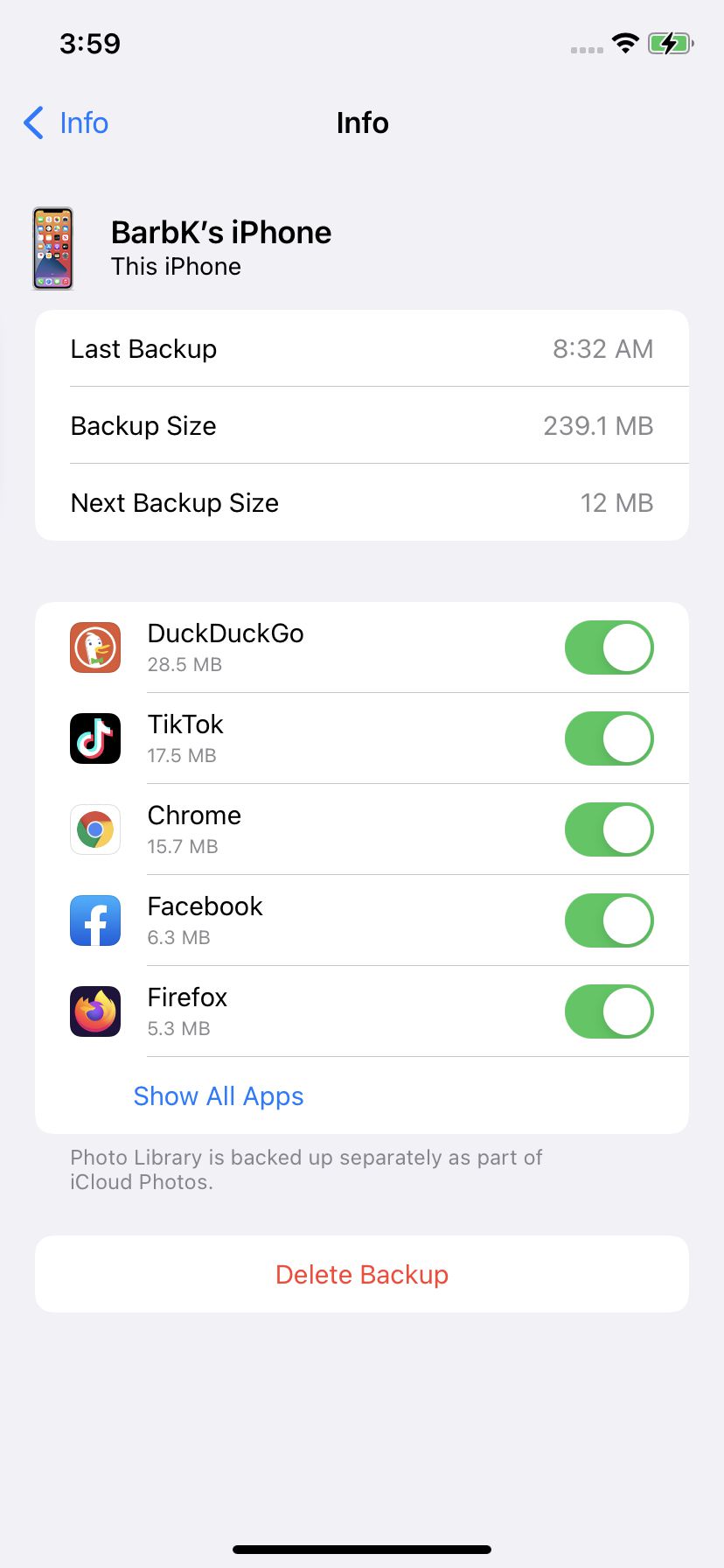
Seleccione “iCloud”> “Administrar almacenamiento”> “Copias de seguridad”
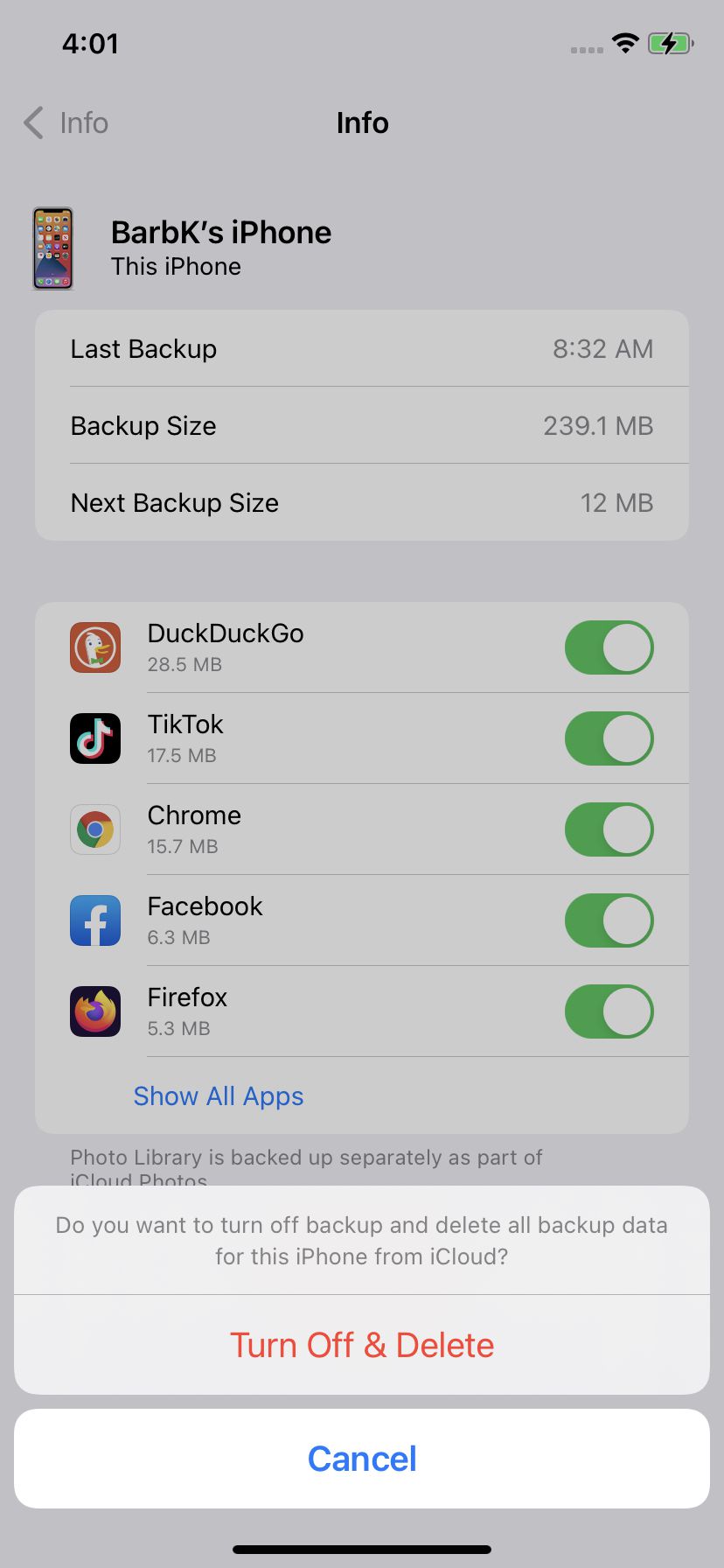
Haga clic en “Apagar y eliminar”
¡Y tu estas listo!
Actualizado el 15 de septiembre de 2021, 10:20 a. m. ET: Este artículo se publicó originalmente el 23 de enero de 2020 y se actualizó para agregar instrucciones para actualizar con iCloud y para actualizar las otras instrucciones.
.u3f764aeca28473ee3c08ee1b6e0bcf19, .u3f764aeca28473ee3c08ee1b6e0bcf19 .postImageUrl, .u3f764aeca28473ee3c08ee1b6e0bcf19 .minx-texto: altura central posición: relativa; } .u3f764aeca28473ee3c08ee1b6e0bcf19, .u3f764aeca28473ee3c08ee1b6e0bcf19: flotar, .u3f764aeca28473ee3c08ee1b6e0bcf19: visitado, .u3f4c16; } .u3f764aeca28473ee3c08ee1b6e0bcf19 .clearfix: después de {contenido: “”; pantalla: mesa; Limpia los dos; } .u3f764aeca28473ee3c08ee1b6e0bcf19 {pantalla: bloque; transición: color de fondo 250ms; transición de webkit: color de fondo 250ms; ancho: 100%; opacidad: 0,95; transición: opacidad 250ms; webkit-transition: opacidad 250ms; color de fondo: # 9B59B6; sombra de caja: 0 1px 2px rgba (0, 0, 0, 0.17); -moz-box-shadow: 0 1px 2px rgba (0, 0, 0, 0.17); -o-caja-sombra: 0 1px 2px rgba (0, 0, 0, 0.17); -webkit-caja-sombra: 0 1px 2px rgba (0, 0, 0, 0.17); } .u3f764aeca28473ee3c08ee1b6e0bcf19: activo, .u3f764aeca28473ee3c08ee1b6e0bcf19: hover {opacidad: 1; transición: opacidad 250ms; webkit-transition: opacidad 250ms; color de fondo: # 8E44AD; } .u3f764aeca28473ee3c08ee1b6e0bcf19 .centered-text-area {ancho: 100%; posición: relativa; } .u3f764aeca28473ee3c08ee1b6e0bcf19 .ctaText {borde inferior: 0 sólido #fff; color: #FFFFFF; tamaño de fuente: 16px; fuente-peso: negrita; margen: 0; relleno: 0; decoración de texto: subrayado; } .u3f764aeca28473ee3c08ee1b6e0bcf19 .postTitle {color: #FFFFFF; tamaño de fuente: 16px; peso de fuente: 600; margen: 0; relleno: 0; ancho: 100%; } .u3f764aeca28473ee3c08ee1b6e0bcf19 .ctaButton {color de fondo: #8E44AD!importante; color: #FFFFFF; borde: ninguno; borde-radio: 3px; sombra de caja: ninguna; tamaño de fuente: 14px; fuente-peso: negrita; altura de línea: 26px; moz-border-radio: 3px; alineación de texto: centro; texto-decoración: ninguno; sombra de texto: ninguno; ancho: 80px; altura mínima: 80px; fondo: url (https://se.moyens.net/wp-content/plugins/intelly-related-posts/assets/images/simple-arrow.png) sin repetición; posición: absoluta; derecha: 0; superior: 0; } .u3f764aeca28473ee3c08ee1b6e0bcf19: hover .ctaButton {color de fondo: # 9B59B6! importante; } .u3f764aeca28473ee3c08ee1b6e0bcf19 .centered-text {display: table; altura: 80px; relleno-izquierda: 18px; superior: 0; } .u3f764aeca28473ee3c08ee1b6e0bcf19 .u3f764aeca28473ee3c08ee1b6e0bcf19-content {display: table-cell; margen: 0; relleno: 0; relleno derecho: 108px; posición: relativa; alineación vertical: medio; ancho: 100%; } .u3f764aeca28473ee3c08ee1b6e0bcf19: después de {contenido: “”; bloqueo de pantalla; Limpia los dos; }

